У даній статті ми будемо вчитися писати VBA код, щоб керувати вмістом осередків, самими осередками та листами.
1. Запис значень в клітинку
Ми звернулися до осередку A1. Тепер давайте спробуємо керувати даної осередком. Щоб побачити, що ми можемо зробити, додамо точку після Range ( "A1").
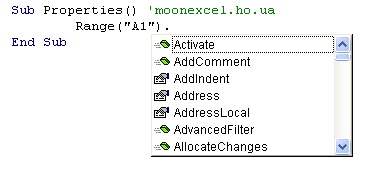
Виберіть значення Value і натисніть Tab. Отримаємо такий код:
Значення Value відображає вміст комірки.
Тепер давайте запишемо значення 35 в клітинку A1:
Спробуємо тепер записати текст в клітинку (коли присвоюємо текстове значення, його потрібно брати в подвійні лапки ""):
Зауважимо, що макрос буде відображати значення в тому листі, який ви останній раз відкривали. Тому, щоб керувати вмістом осередки на будь-якому аркуші книги, нам потрібно буде прописати повний шлях до осередку, а саме додати попереду коду назву листа, наприклад:
Варіант 1. Звертаємося за назвою листа - Sheets ( "Sheet2").
Варіант 2. Звертаємося не по назві листа, а по його порядковому номеру - Sheets (2).
Аналогічно, якщо ми хочемо звернутися до осередку в іншій книзі, нам потрібно на початку коду прописати назву книги:
Хоча ми вказуємо параметр Value в наших прикладах, насправді його можна не використовувати, оскільки він стоїть за умовчанням. Тобто, ці два рядки коду будуть еквівалентними:
2. Видалення значень
Видалимо значення 35 з осередку A1, яке ми записали на початку уроку:
3. Форматування значень
Якщо Ви вибрали Font. то з'явиться список параметрів, які ви зможете застосувати до осередку:
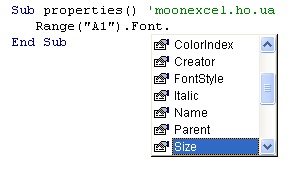
Форматування: зміна розміру тексту
Давайте дамо осередку значення 35 і зменшимо розмір шрифту до 8.
Форматування: написати жирний
Забрати виділення напівжирним: